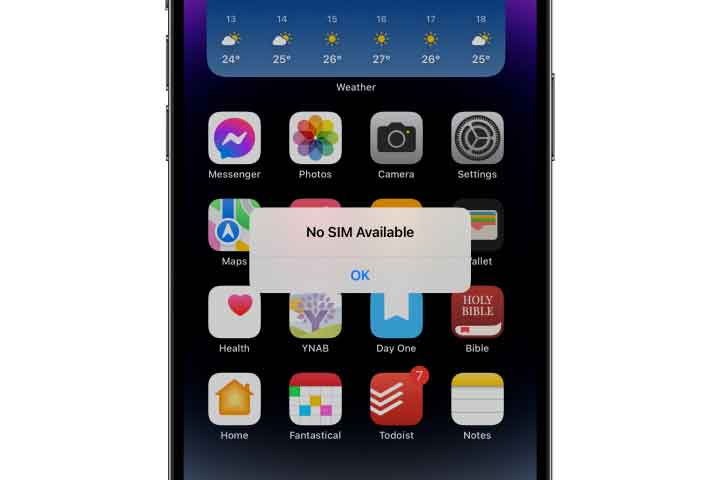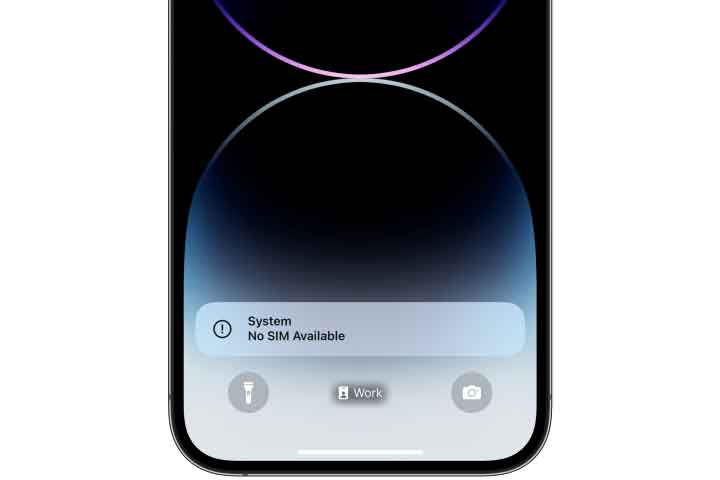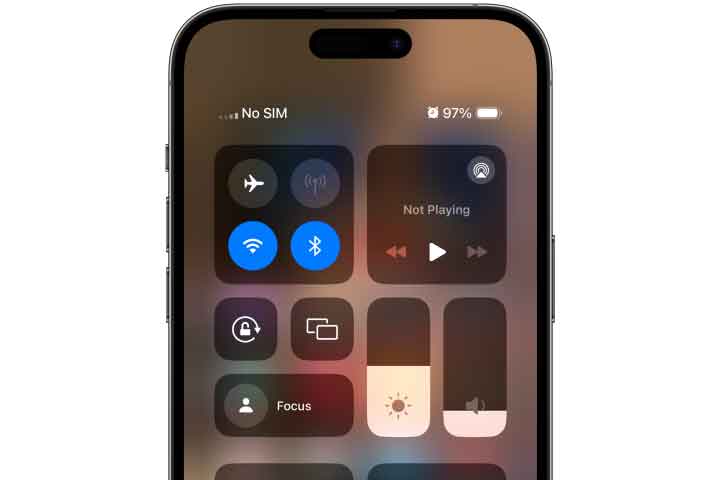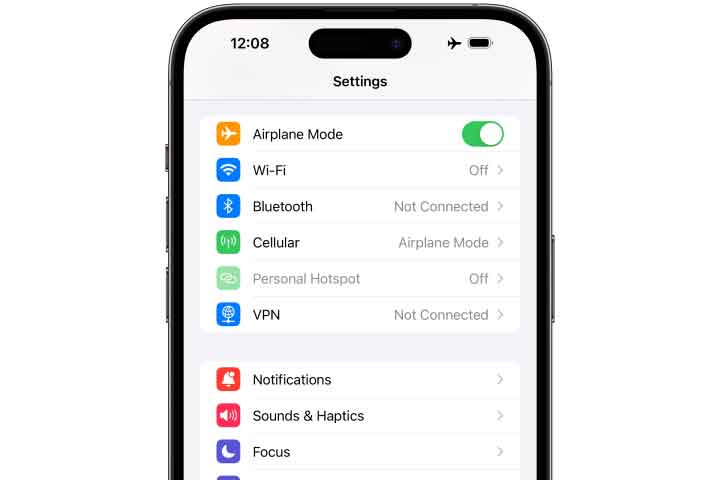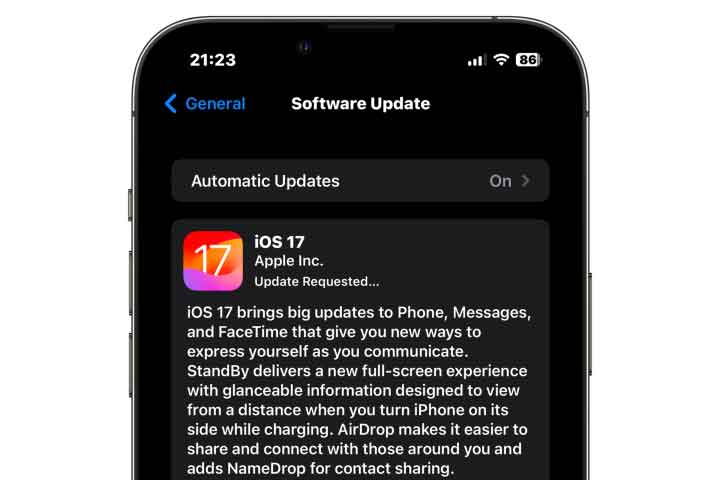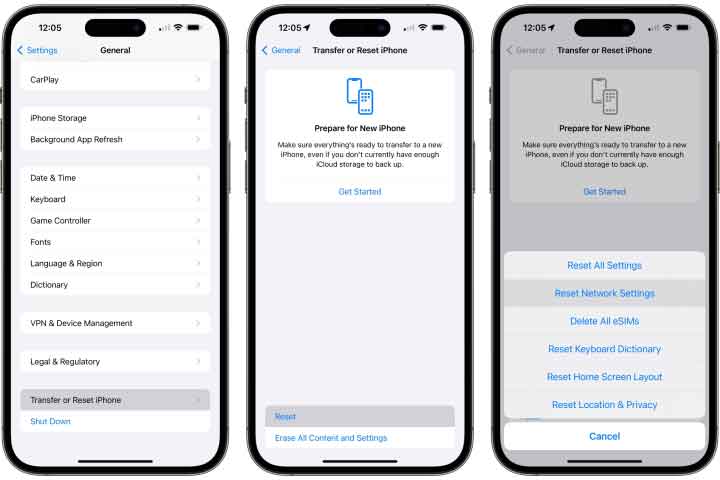هنگامی که آیفون خود را با اپراتور خود فعال کردید، تا زمانی که در محدوده یک برج هستید، باید بدون هیچ مشکلی در شبکه تلفن همراه کار کند.
با این وجود، هوسبازیهای فناوری به این معناست که همه چیز همیشه آنطور که باید کار نمیکند و گاهی اوقات ممکن است در اتصال سلولی خود با مشکلاتی مواجه شوید. در بیشتر موارد، این موارد به صورت عدم امکان برقراری تماس یا آنلاین شدن با طرح داده خود نشان داده می شود - شرایطی که معمولاً با یک نشانگر سیگنال کم یا پیام "بدون سرویس" در نوار وضعیت همراه است.
با این حال، گاهی اوقات ممکن است با پیغام خطایی مواجه شوید که میگوید آیفون شما سیمکارت نصب نکرده است - حتی اگر نصب باشد. از آنجایی که سیم کارت برای اتصال به شبکه شرکت مخابراتی شما الزامی است، نداشتن سیم کارت به معنای عدم سرویس است. خوشبختانه، اغلب یک راه حل آسان برای این مشکل وجود دارد.
خطای No SIM Card Installed چیست؟
همانطور که از عبارات نشان می دهد، "No SIM Card Installed" یا "No SIM Card Available" به این معنی است که آیفون شما معتقد است که ماژول شناسایی مشترک (SIM) وجود ندارد. این معمولاً کارت کوچکی به اندازه تراشه است که در اولین راهاندازی آیفون شما در کناره آن قرار میگیرد. با این حال، ممکن است به جای آن از eSIM استفاده کنید، به خصوص اگر آیفون 14 یا جدیدتر در ایالات متحده دارید، که دیگر از سیم کارت های فیزیکی پشتیبانی نمی کند.
چه سیم کارت فیزیکی باشد یا یک سیم کارت الکترونیکی، پیام خطا به همین معناست: آیفون شما نمی تواند به درستی با ماژول ارتباط برقرار کند، بنابراین نمی تواند به شبکه تلفن همراه متصل شود.
در برخی موارد، ممکن است خطایی را مشاهده کنید که به جای آن می گوید «سیم کارت نامعتبر است». این بدان معناست که آیفون شما سیم کارتی را در آیفون شما می بیند، اما مشکلی در آن وجود دارد. با این حال، نتیجه نهایی این مشکل یکسان است: تا زمانی که مشکل حل نشود، نمیتوانید از سرویس تلفن همراه خود استفاده کنید.
علاوه بر خطایی که روی صفحه نمایش شما ظاهر می شود، احتمالاً «No SIM» یا «SOS» را نیز در نوار وضعیت خود خواهید دید. در حالی که "بدون سیم" خود توضیحی است، "SOS" چیزی نیست که نگران آن باشد. این بدان معناست که آیفون شما همچنان می تواند با 911 یا هر شماره خدمات اضطراری کشور شما تماس بگیرد. به دلایل ایمنی، اپراتورها در ایالات متحده، کانادا و بسیاری از کشورهای دیگر ملزم به برقراری تماس های اضطراری از هر تلفن همراه هستند، حتی اگر سیم کارت نصب نشده باشد. نشانگر "SOS" نشان می دهد که شما در محدوده یک شبکه تلفن همراه هستید که می تواند برای برقراری تماس های اضطراری استفاده شود.
چگونه سیم کارت آیفون خود را پیدا کنیم
امکان سیم کارت شما به مدل آیفون شما بستگی دارد. اگر از آیفون 14 یا جدیدتر استفاده می کنید که در ایالات متحده فروخته می شود، نمی توانید سیم کارت فیزیکی پیدا کنید زیرا وجود ندارد. این مدلها فقط از سیمکارتهای eSIM استفاده میکنند که در داخل آیفون تعبیه شده و قابل حذف نیستند.
اگر آیفون 12 و آیفون 13 دارید (به استثنای آیفون SE)، شیار سیم کارت در سمت چپ پایین و زیر دکمه های تنظیم صدا قرار دارد.
اگر آیفون SE یا هر مدل آیفون 4 تا آیفون 11 دارید، شیار سیم کارت در سمت راست پایین قرار دارد.
اگر iPhone، iPhone 3G یا iPhone 3GS اصلی دارید، سیم کارت در بالا، بین جک هدفون و دکمه خواب/بیداری قرار دارد.
شما می توانید درگاه سیم کارت را با سوراخ کوچک کناری تشخیص دهید. این لبه بیرونی سینی است که سیم کارت را در داخل آیفون شما قرار می دهد. در اینجا نحوه برداشتن و قرار دادن مجدد سیم کارت خود آورده شده است.
مرحله 1: به آرامی یک گیره کاغذ یا ابزار خروج سیم کارت را که همراه آیفون شما ارائه شده است، در سوراخ لبه بیرونی سینی قرار دهید. ابزار خارج کردن سیم کارت به آستین مقوایی وصل شده است که کاغذها را در جعبه آیفون شما نگه می دارد، اما اگر نتوانستید آن را پیدا کنید نگران نباشید، زیرا یک گیره کاغذ به همان خوبی کار می کند.
مرحله 2: گیره کاغذ یا ابزار را به سمت داخل آیفون خود فشار دهید. سینی سیم کارت باید بدون تلاش زیاد بیرون بیاید. گیره کاغذ را به زور وارد سوراخ نکنید. اگر سینی سیمکارت به راحتی بیرون نمیآید، دستگاه خود را برای کمک بیشتر به Apple Store یا دیگر ارائهدهنده خدمات واجد شرایط ببرید.
مرحله 3: با استفاده از انگشتان خود، سینی سیم کارت را به آرامی از شیار خارج کنید. سیم کارت شما در داخل سینی قرار دارد.
توجه داشته باشید که اگر از آیفونی استفاده می کنید که در چین فروخته می شود، ممکن است دو سیم کارت در سینی وجود داشته باشد، یکی در هر طرف. سیم کارت اصلی در بالا قرار دارد. یکی در پایین برای خط تلفن ثانویه استفاده می شود.
مرحله 4: اگر می خواهید سیم کارت خود را تغییر دهید، می توانید با قرار دادن انگشت زیر آن و فشار دادن آن به بیرون، کارت موجود را خارج کنید. سیمکارت جدید را با استفاده از بریدگی گوشهای وارد کنید تا مطمئن شوید که به درستی تراز شده است و در قاب سینی قرار میگیرد.
مرحله 5: سینی را در همان جهتی که در زمان برداشتن آن بود، در آیفون خود قرار دهید. سینی باید به آرامی به داخل بلغزد. فقط از یک جهت جا می شود و به راحتی وارد نمی شود مگر اینکه سیم کارت به درستی در سینی قرار گیرد. سینی سیم کارت را به زور وارد نکنید. اگر با کمترین فشار وارد نمی شود، بررسی کنید که سیم کارت در سینی صاف قرار گرفته باشد و بریدگی در جای مناسبی قرار گرفته باشد و دوباره امتحان کنید. اگر همچنان مشکل دارید، آیفون خود را به اپراتور خود یا فروشگاه اپل یا ارائه دهنده خدمات مجاز ببرید.
چگونه ارور No SIM Card آیفون را برطرف کنیم
چندین دلیل احتمالی برای خطای بدون سیم کارت وجود دارد، از اشکال نرم افزاری گرفته تا آیفون یا سیم کارت معیوب. در صورت مشاهده این پیام نیازی به وحشت نیست، زیرا چندین چیز وجود دارد که می توانید امتحان کنید.
مرحله 1: ابتدا مطمئن شوید که یک برنامه فعال با اپراتور بی سیم خود دارید. این ممکن است مبهم به نظر برسد، اما گاهی اوقات ممکن است بدون اینکه متوجه شوید ارتباط شما قطع شده باشد، بنابراین بهتر است با شرکت مخابراتی خود تماس بگیرید و بررسی کنید که آیا شک دارید. در حالی که طرح غیرفعالشده معمولاً به جای «بدون سیمکارت» به پیام «بدون سرویس» منجر میشود، این ممکن است بسته به شرکت مخابراتی شما متفاوت باشد.
مرحله 2: سیم کارت خود را بردارید و دوباره وارد کنید. اگر از سیمکارت فیزیکی به جای eSIM استفاده میکنید، مشکل ممکن است این باشد که مطمئن شوید که کنتاکتهای الکتریکی به درستی در داخل آیفون شما ردیف شدهاند. هنگامی که سیم کارت را بیرون می آورید، مطمئن شوید که عاری از هر گونه گرد و غبار یا کثیفی است که می تواند روی چیزها تأثیر بگذارد، و مطمئن شوید که سینی سیم کارت به خوبی و با بازگرداندن آن به طور کامل بسته می شود. همچنین، همیشه از سینی سیم کارتی که برای آن ساخته شده است استفاده کنید. دستگاه شما؛ سینی سیمکارت مدل دیگر آیفون ممکن است به درستی جا نگیرد و در نتیجه تماس ضعیفی بین سیمکارت و آیفون ایجاد شود.
مرحله 3: حالت هواپیما را دوباره روشن و خاموش کنید. با این کار اتصالات شبکه شما مجددا راه اندازی می شود و سیم کارت شما دوباره بررسی می شود. می توانید این سوئیچ را در نزدیکی بالای برنامه تنظیمات پیدا کنید. آن را روشن کنید، حدود 10 ثانیه صبر کنید و دوباره آن را خاموش کنید. ببینید آیا خطا ناپدید می شود و سرویس تلفن همراه شما برمی گردد.
مرحله 4: آیفون خود را ریستارت کنید. این ممکن است کلیشه ای به نظر برسد، اما اغلب کار می کند. برای انجام این کار در آیفون با Face ID، دکمه های کناری و تنظیم صدا را همزمان نگه دارید تا گزینه Slide to Power Off ظاهر شود. اگر از iPhone SE یا مدل قدیمیتری با دکمه هوم در جلو استفاده میکنید، باید دکمه کناری یا بالا و دکمه هوم را همزمان فشار دهید. هنگامی که آن صفحه ظاهر شد، انگشت خود را بکشید تا آیفون خود خاموش شود، چند ثانیه صبر کنید و سپس دکمه کناری را نگه دارید تا پشتیبان گیری از آیفون شما شروع شود.
مرحله 5: بهروزرسانی تنظیمات شرکت مخابراتی را بررسی کنید. اینها معمولاً به طور خودکار در پسزمینه نصب میشوند، اما میتوانید با باز کردن برنامه تنظیمات و رفتن به General > About مطمئن شوید. برای بررسی بهروزرسانیها، دستگاه شما باید به Wi-Fi متصل شود. اگر یکی در دسترس باشد، بسته به بهروزرسانی و خطمشیهای شرکت مخابراتی، آیفون شما آن را بهطور خودکار نصب میکند یا از شما میپرسد که آیا میخواهید آن را نصب کنید. در صورت لزوم OK یا Update را انتخاب کنید.
مرحله 6: مطمئن شوید که نرم افزار آیفون شما به آخرین نسخه به روز شده است. در حالی که معمول نیست، یک اشکال در iOS می تواند بر نحوه ارتباط آیفون شما با سیم کارت شما تأثیر بگذارد. میتوانید با باز کردن برنامه تنظیمات و انتخاب عمومی > بهروزرسانیهای نرمافزار، بهروزرسانیهای نرمافزار را بررسی کنید.
مرحله 7: تنظیمات شبکه خود را بازنشانی کنید. این همه تنظیمات شبکه شما را به پیشفرضهای کارخانه بازنشانی میکند، از جمله شرکت مخابراتی و نمایه شبکه تلفن همراه شما. اگرچه این نسبتاً غیرمعمول است، اما تنظیمات شبکه خراب می تواند مانع از خواندن صحیح سیم کارت آیفون شما شود، به خصوص اگر آیفون شما زمانی روی یک اپراتور خاص قفل شده باشد.
توجه داشته باشید که با این کار شبکههای Wi-Fi و گذرواژههای ذخیرهشده شما بازنشانی میشود و هر گونه نمایه VPN یا تنظیمات APN سفارشی حذف میشود. قبل از ادامه، مطمئن شوید که سابقه گذرواژههای Wi-Fi یا سایر تنظیمات مورد نیاز خود را دارید.
با باز کردن برنامه تنظیمات و انتخاب General > Transfer or Reset iPhone > Reset > Reset Network Settings می توانید تنظیمات شبکه خود را بازنشانی کنید.
نحوه رفع ارور Invalid SIM آیفون
اگر به جای «سیم کارت نصب نشده» «سیم کارت نامعتبر» را مشاهده کردید، به احتمال زیاد مشکل سخت افزاری دارید. این پیام به این معنی است که آیفون شما می تواند به سیم کارت شما متصل شود، اما اطلاعات روی آن به نوعی خراب شده است.
اگر این پیام با سیم کارتی ظاهر میشود که قبلاً از آن استفاده نکردهاید، مطمئن شوید که سیمکارت و شرکت مخابراتی آن با آیفون شما سازگار است و آیفون شما روی شرکت مخابراتی دیگری قفل نیست.
امتحان کردن مراحل بالا ضرری نخواهد داشت، اما در این مورد، آنها بیشتر راهگشا هستند. بهترین گزینه شما این است که با شرکت مخابراتی خود تماس بگیرید. اگر میتوانید به فروشگاه شرکت مخابراتی مراجعه کنید و ببینید آیا آنها سیم کارت دیگری دارند که میتوانند در آیفون شما آزمایش کنند. اگر کار کرد، آنها باید بتوانند به سرعت شما را با یک سیم کارت جایگزین تنظیم کنند و شما را در راه باشند.